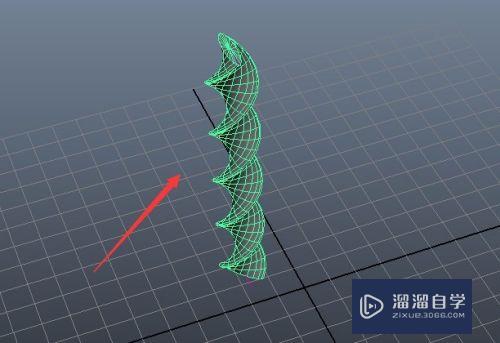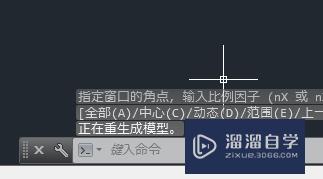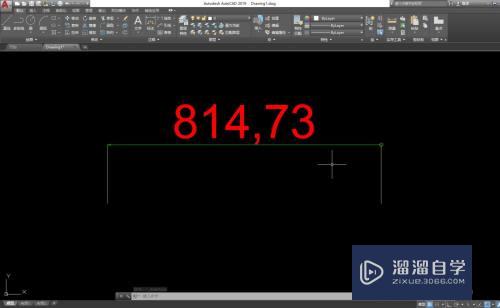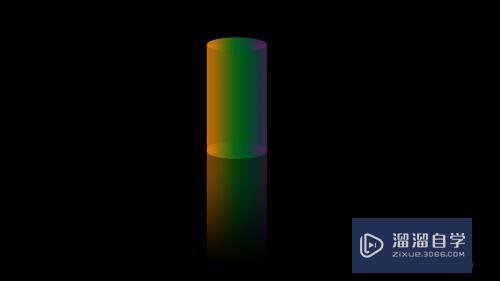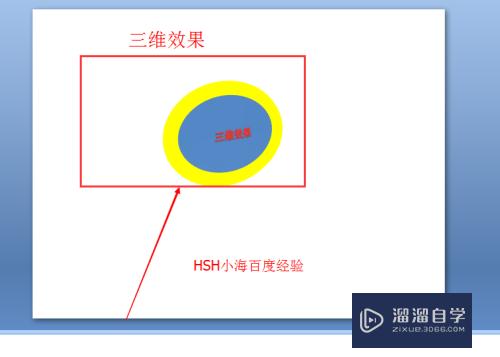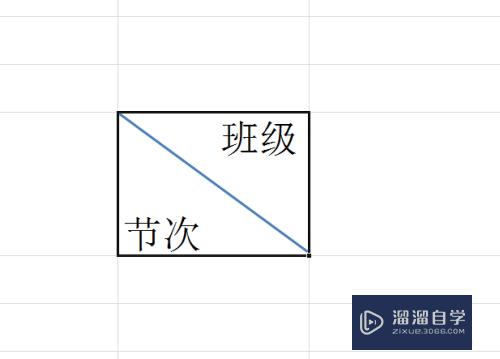Excel怎么仅复制单元格的格式(excel如何仅复制单元格中的内容)优质
在Excel里面进行制表时。经常会需要统一一下格式或者沿用其他单元格的样式等等。那么Excel怎么仅复制单元格的格式?我们可以利用Excel 的功能直接快速做到。具体步骤如下:
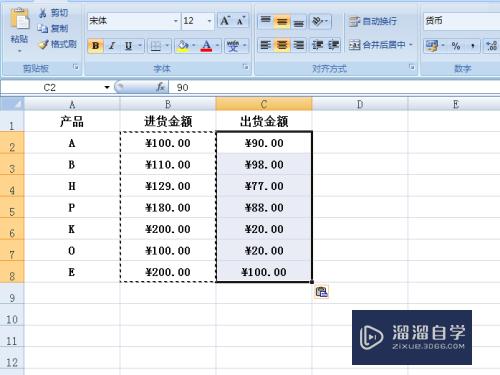
工具/软件
硬件型号:微软Surface Laptop Go
系统版本:Windows7
所需软件:Excel 2013
方法/步骤
第1步
如本例。要求将B列中的格式复制到C列中。但是C列的数值不发生改变。
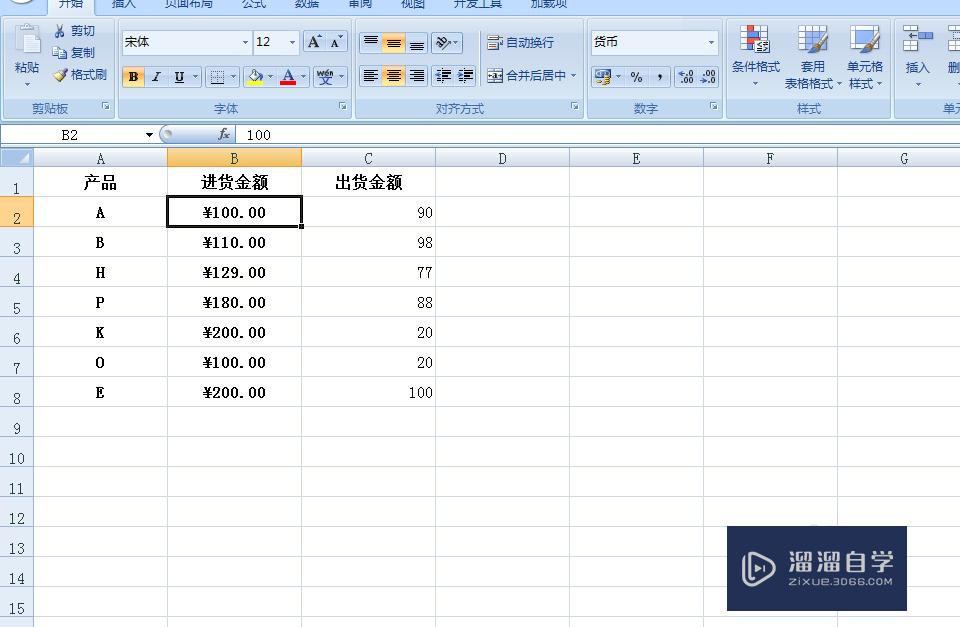
第2步
点击选中B2:B8单元格区域。按[CTRL+C]组合键。复制选中的单元格区域。
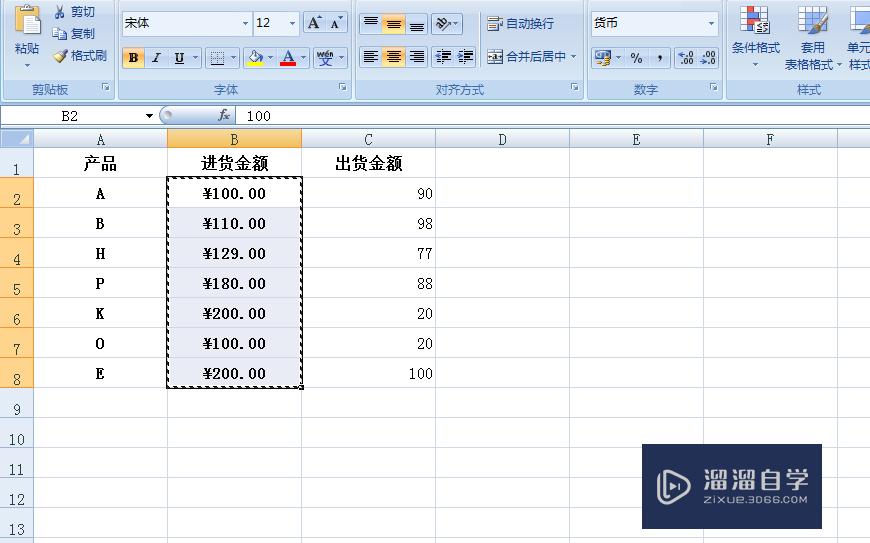
第3步
然后点击C3:C8单元格。按[CTRL+V]组合键。粘贴到目标单元格。可以看到。此时两列的数值一样。
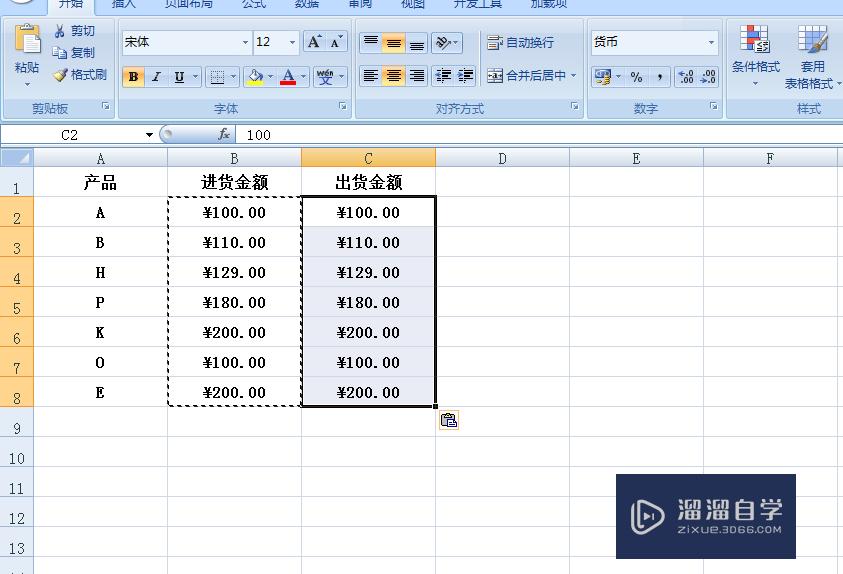
第4步
如下图。点击C列中箭头指向的按钮。在弹出的菜单选项中点击选中[仅格式]选项。
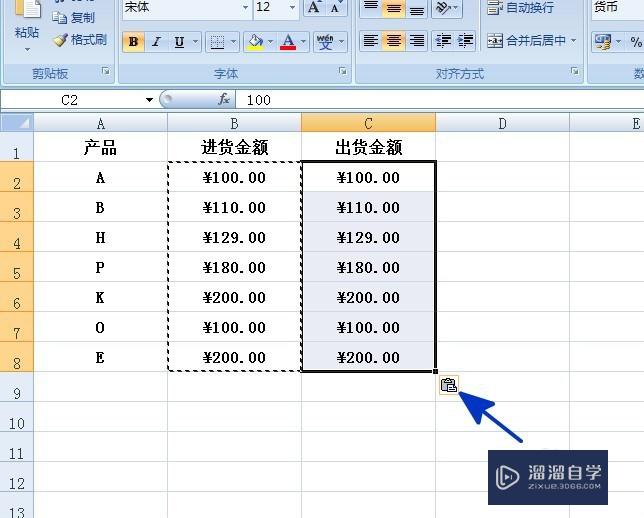
第5步
通过上一步骤。C列中的数值就恢复到了原来的数值。但其格式却复制了B列的格式。这样。就做到了仅复制格式的目的。
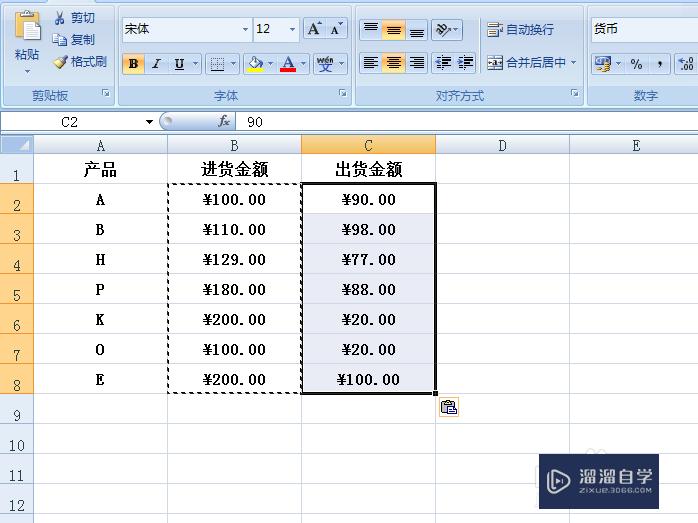
以上关于“Excel怎么仅复制单元格的格式(excel如何仅复制单元格中的内容)”的内容小渲今天就介绍到这里。希望这篇文章能够帮助到小伙伴们解决问题。如果觉得教程不详细的话。可以在本站搜索相关的教程学习哦!
更多精选教程文章推荐
以上是由资深渲染大师 小渲 整理编辑的,如果觉得对你有帮助,可以收藏或分享给身边的人
本文标题:Excel怎么仅复制单元格的格式(excel如何仅复制单元格中的内容)
本文地址:http://www.hszkedu.com/57452.html ,转载请注明来源:云渲染教程网
友情提示:本站内容均为网友发布,并不代表本站立场,如果本站的信息无意侵犯了您的版权,请联系我们及时处理,分享目的仅供大家学习与参考,不代表云渲染农场的立场!
本文地址:http://www.hszkedu.com/57452.html ,转载请注明来源:云渲染教程网
友情提示:本站内容均为网友发布,并不代表本站立场,如果本站的信息无意侵犯了您的版权,请联系我们及时处理,分享目的仅供大家学习与参考,不代表云渲染农场的立场!